强悍的方法,让你电脑飞速运行!若参考本教程操作后无效果请反馈严孪垅哭!
平时使用电脑时,运行程序和打开文档都会在系统中留下垃圾文件,尤其是windows系统更新日积月累更会留下大量垃圾文件,且这些垃圾文件都不会自动删除,久而久之导致系统慢若蜗牛!
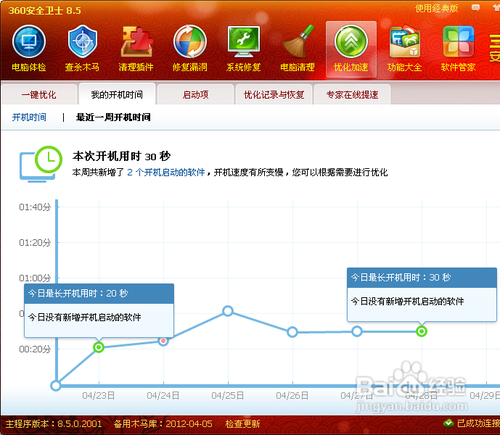
工具/原料
Microsoft Windows OS
360安全卫士
方法一 手动删除
打开“我的电脑”,进入以下目录,这些目录下的文件全部可删:
C:\WINDOWS\system32\dllcache
C:\WINDOWS\Prefetch\
C:\WINDOWS\Temp\
C:\WINDOWS\下所有的补丁文件(隐藏文件)和日志文件(后缀为.log):

再打开本地个人帐号目录,路径是C:\Documents and Settings\Administrator\Local Settings\Application Data,这些目录下的垃圾文件也可全部删除:如Cookies、Temp、Temporary Internet Files、Recent目录:

彻底清理磁盘:点击“开始”菜单中的“运行”,输入“cleanmgr /sageset:99”命令,点击“确定”后打开“磁盘清理设置”对话框,勾选全部的选项::
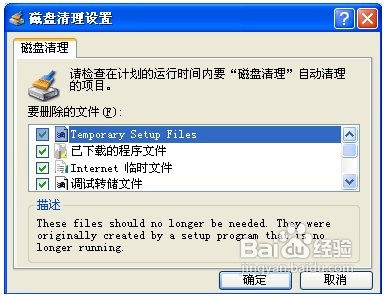
再运行“cleanmgr /sagerun:99”命令执行清理操作:
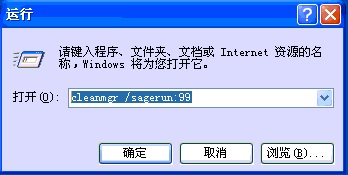
点击“确定”后开始执行清理工作,会依次弹出多个对话框:

请耐心等待清理工作执行完毕。
此方法烦锁且效率不高,不建议使用,建议使用方法二。
方法二 编写批处理自动清理
点击任务栏中的“开始”按钮,选择“所有程序”,再选择“附件”,再选择弹出菜单中的“记事本”,打开记事本程序:
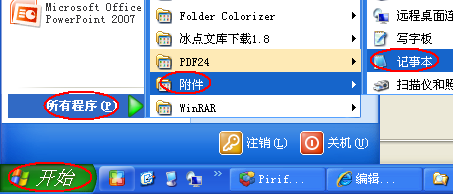
将以下内容复制到记事本,另存为后缀为.bat的批处理文件:
@ECHO offcolor 0aREM [2012.08.11]REM 增加优化自记功项功能REM [2012.05.01]REM 区分服务器和非服务器(已取消)REM [2012.02.01]REM 重点优化了本地帐户垃圾文件索引功能——减少了循环次数以减小系统资源占用REM 修复细小Bug——修复个别因命令书写失误导致的功能失效问题REM [2012.01.31]REM 优化了清理顺序——将需要重点清除和资源占用小的功能优先执行REM [2012.01.30]REM 优化更为彻底——可全自动删除域环境下所有本地帐户下的垃圾文件、自动删除系统更新遗留的补丁文件REM 针对家庭使用,增加了系统优化功能——自动判断是否需要优化,减少资源占用::echo 当前帐户:%username%ECHO.
ECHO ==本程序用于服务器时具有相当的危险性,请参照本程序源码REM操作!==REM 服务器操作时这部分操作请勿使用!否则本人概不负责!echo 禁止java后台更新程序自启动reg delete HKEY_LOCAL_MACHINE\SOFTWARE\Microsoft\Windows\CurrentVersion\Run /v SunJavaUpdateSched /f >nul 2>nul
echo 禁止Adobe Reader升级程序自启动reg delete HKEY_LOCAL_MACHINE\SOFTWARE\Microsoft\Windows\CurrentVersion\Run /v "Adobe ARM" /f >nul 2>nulreg delete HKEY_LOCAL_MACHINE\SOFTWARE\Microsoft\Windows\CurrentVersion\Run /v "Adobe Reader Speed Launcher" /f >nul 2>nulreg delete HKEY_LOCAL_MACHINE\SOFTWARE\Microsoft\Windows\CurrentVersion\Run /v Reader_sl /f >nul 2>nul
echo 禁止飞信自启动reg delete HKEY_LOCAL_user\SOFTWARE\Microsoft\Windows\CurrentVersion\Run /v Fetion /f >nul 2>nul
echo 禁止系统配置程序员自启动reg delete HKEY_LOCAL_MACHINE\SOFTWARE\Microsoft\Windows\CurrentVersion\Run /v MSConfig /f >nul 2>nul
echo 禁止日语输入法自启动reg delete HKEY_LOCAL_MACHINE\SOFTWARE\Microsoft\Windows\CurrentVersion\Run /v IMJPMIG8.1 /f >nul 2>nul
echo 禁止微软多语言支持自启动reg delete HKEY_LOCAL_MACHINE\SOFTWARE\Microsoft\Windows\CurrentVersion\Run /v IMEKRMIG6.1 /f >nul 2>nul
echo 禁止微软IME输入法组件自启动reg delete HKEY_LOCAL_MACHINE\SOFTWARE\Microsoft\Windows\CurrentVersion\Run /v IMSCMig /f >nul 2>nul
echo 禁止同步自启动reg delete HKEY_LOCAL_MACHINE\SOFTWARE\Microsoft\Windows\CurrentVersion\Run /v "Synchronization Manager" /f >nul 2>nul
echo 禁止微软拼音输入法2002自启动reg delete HKEY_LOCAL_MACHINE\SOFTWARE\Microsoft\Windows\CurrentVersion\Run /v MSPY2002 /f >nul 2>nul
echo 禁止微软拼音输入法组件自启动reg delete HKEY_LOCAL_MACHINE\SOFTWARE\Microsoft\Windows\CurrentVersion\Run /v PHIME2002A /f >nul 2>nulreg delete HKEY_LOCAL_MACHINE\SOFTWARE\Microsoft\Windows\CurrentVersion\Run /v PHIME2002ASync /f >nul 2>nulreg delete HKEY_LOCAL_MACHINE\SOFTWARE\Microsoft\Windows\CurrentVersion\Run /v "Microsoft Pinyin IME Migration" /f >nul 2>nul
TITLE 清理.bak备份文件-谨慎操作!del /f /s /q %windir%\*.bakREM 用于服务器时请勿删除日志!-谨慎操作!TITLE 用于服务器时请勿删除日志!-谨慎操作!del /f /s /q %systemdrive%\*.logREM 勿使用rd /s /q %windir%\temp & md %windir%\temp命令,否则服务器服务(如DB)容易出现问题!del /f/s /q %windir%\temp\*.*REM 若要清理帮助文件,将下面的::删除即可rd /s /q "%windir%\help"
ECHO ::1.清理局域网共享痕迹--注册表::TITLE ::1.清理局域网共享痕迹--注册表::reg delete "HKCU\Software\Microsoft\Windows\CurrentVersion\Explorer\WorkgroupCrawler\Shares" /f >nul 2>nulECHO ::2.清理运行或操作历史记录--注册表::TITLE ::2.清理运行或操作历史记录--注册表::reg delete "HKCU\Software\Microsoft\Windows\CurrentVersion\Explorer\RecentDocs\Folder" /va /f >nul 2>nulreg delete "HKCU\Software\Microsoft\Windows\CurrentVersion\Explorer\RecentDocs\.txt" /va /f >nul 2>nulreg delete "HKCU\Software\Microsoft\Windows\CurrentVersion\Explorer\RecentDocs\.rar" /va /f >nul 2>nulreg delete "HKCU\Software\Microsoft\Windows\CurrentVersion\Explorer\RecentDocs\.mp3" /va /f >nul 2>nulreg delete "HKCU\Software\Microsoft\Windows\CurrentVersion\Explorer\RecentDocs\.jpg" /va /f >nul 2>nulreg delete "HKCU\Software\Microsoft\Windows\CurrentVersion\Explorer\RecentDocs\.ini" /va /f >nul 2>nulreg delete "HKCU\Software\Microsoft\Windows\CurrentVersion\Explorer\RecentDocs\.bmp" /va /f >nul 2>nulreg delete "HKCU\Software\Microsoft\Windows\CurrentVersion\Explorer\RecentDocs\.doc" /va /f >nul 2>nulreg delete "HKCU\Software\Microsoft\Windows\CurrentVersion\Explorer\RecentDocs\.eip" /va /f >nul 2>nulreg delete "HKCU\Software\Microsoft\Windows\CurrentVersion\Explorer\RecentDocs\.htm" /va /f >nul 2>nulreg delete "HKCU\Software\Microsoft\Windows\CurrentVersion\Explorer\RecentDocs\.ico" /va /f >nul 2>nulreg delete "HKCU\Software\Microsoft\Windows\CurrentVersion\Explorer\RecentDocs\.inf" /va /f >nul 2>nulreg delete "HKCU\Software\Microsoft\Windows\CurrentVersion\Explorer\RecentDocs\.gif" /va /f >nul 2>nulreg delete "HKCU\Software\Microsoft\Windows\CurrentVersion\Explorer\RecentDocs\.wav" /va /f >nul 2>nulreg delete "HKCU\Software\Microsoft\Windows\CurrentVersion\Explorer\RecentDocs\.xls" /va /f >nul 2>nulreg delete "HKCU\Software\Microsoft\Windows\CurrentVersion\Explorer\RecentDocs\.rm" /va /f >nul 2>nulreg delete "HKCU\Software\Microsoft\Windows\CurrentVersion\Explorer\RecentDocs" /va /f >nul 2>nulreg delete "HKCU\Software\Microsoft\Windows\CurrentVersion\Explorer\ComDlg32\LastVisitedMRU" /va /f >nul 2>nulreg delete "HKCU\Software\Microsoft\Windows\CurrentVersion\Explorer\ComDlg32\OpenSaveMRU\*" /va /f >nul 2>nulreg delete "HKCU\Software\Microsoft\Windows\CurrentVersion\Explorer\ComDlg32\OpenSaveMRU\mp3" /va /f >nul 2>nulreg delete "HKCU\Software\Microsoft\Windows\CurrentVersion\Explorer\ComDlg32\OpenSaveMRU\rm" /va /f >nul 2>nulreg delete "HKCU\Software\Microsoft\Windows\CurrentVersion\Explorer\ComDlg32\OpenSaveMRU\wav" /va /f >nul 2>nulreg delete "HKCU\Software\Microsoft\Windows\CurrentVersion\Explorer\ComDlg32\OpenSaveMRU\bat" /va /f >nul 2>nulreg delete "HKCU\Software\Microsoft\Windows\CurrentVersion\Explorer\ComDlg32\OpenSaveMRU\exe" /va /f >nul 2>nulreg delete "HKCU\Software\Microsoft\Windows\CurrentVersion\Explorer\ComDlg32\OpenSaveMRU\eip" /va /f >nul 2>nulreg delete "HKCU\Software\Microsoft\Windows\CurrentVersion\Explorer\ComDlg32\OpenSaveMRU\ico" /va /f >nul 2>nulreg delete "HKCU\Software\Microsoft\Windows\CurrentVersion\Explorer\ComDlg32\OpenSaveMRU\htm" /va /f >nul 2>nulreg delete "HKCU\Software\Microsoft\Windows\CurrentVersion\Explorer\ComDlg32\OpenSaveMRU\jpg" /va /f >nul 2>nulreg delete "HKCU\Software\Microsoft\Windows\CurrentVersion\Explorer\RunMRU" /va /f >nul 2>nulreg delete "HKCU\Software\Microsoft\Windows\CurrentVersion\Explorer\StreamMRU" /va /f >nul 2>nulreg delete "HKCU\Software\Microsoft\Windows\CurrentVersion\Explorer\UserAssist\{5E6AB780-7743-11CF-A12B-00AA004AE837}\Count" /va /f >nul 2>nulreg delete "HKCU\Software\Microsoft\Windows\CurrentVersion\Explorer\UserAssist\{75048700-EF1F-11D0-9888-006097DEACF9}\Count" /va /f >nul 2>nulreg delete "HKCU\Software\WinRAR\ArcHistory" /va /f >nul 2>nulreg delete "HKCU\Software\WinRAR\DialogEditHistory\ArcName" /va /f >nul 2>nulreg delete "HKCU\Software\WinRAR\DialogEditHistory\ExtrPath" /va /f >nul 2>nulreg delete "HKCU\Software\Microsoft\MediaPlayer\Player\RecentFileList" /va /f >nul 2>nulreg delete "HKCU\Software\Microsoft\Microsoft Management Console\Recent File List" /va /f >nul 2>nulreg delete "HKCU\Software\Microsoft\Office\11.0\PowerPoint\Recent File List" /va /f >nul 2>nulreg delete "HKCU\Software\Microsoft\Office\11.0\Excel\Recent File" /va /f >nul 2>nulreg delete "HKCU\Software\Microsoft\Office\11.0\Word\Data" /v "Settings" /f >nul 2>nulreg delete "HKCU\Software\VMware, Inc." /va /f >nul 2>nul
ECHO ::3.清理IE浏览历史的下拉列表--注册表::TITLE ::3.清理IE浏览历史的下拉列表--注册表::reg delete "HKCU\Software\Microsoft\Internet Explorer\TypedUrls" /va /f >nul 2>nul
ECHO ::4.正在清理常见系统垃圾文件,请退出360等程序::TITLE ::4.正在清理常见系统垃圾文件,请退出360等程序::del /f /q "%ALLUSERSPROFILE%\Documents\DrWatson\*.*">nul 2>nuldel /f /s /q %systemdrive%\*.tmpdel /f /s /q %systemdrive%\*._mpdel /f /s /q %systemdrive%\*.giddel /f /s /q %systemdrive%\*.chkdel /f /s /q %systemdrive%\*.olddel /f /s /q %systemdrive%\thumbs.dbdel /f /s /q %systemdrive%\recycled\*.*del /f /s /q %windir%\system32\dllcache\*.*del /f /s /q %windir%\prefetch\*.*
clsECHO ::5.为安全起见,以下清理操作只对当前登录帐户有效::TITLE ::5.为安全起见,以下清理操作只对当前登录帐户有效::del /f /s /q "%tmp%\*.*"
ECHO ::6.清理文件缓存::TITLE ::6.清理文件缓存::SFC /purgecacheclsECHO ::7.清理系统升级补丁目录::TITLE ::7.清理系统升级补丁目录::dir %SystemRoot%\$*$ /ad/b >%SystemRoot%\DirTmp.txtfor /f %%a in (%SystemRoot%\DirTmp.txt) do rd /s /q "%SystemRoot%\%%a"del /f /q %SystemRoot%\DirTmp.txtclsECHO ::8.清理磁盘错误检测文件::TITLE ::8.清理磁盘错误检测文件::dir %SystemDrive%\found.??? /ad/b >%systemDrive%\DirTmp.txtfor /f %%a in (%systemDrive%\DirTmp.txt) do rd /s /q "%systemDrive%\%%a"del /f /q %systemDrive%\DirTmp.txtcls
ECHO ::9.正在清理所有(域)帐户下的所有临时文件,请稍候::TITLE ::9.正在清理所有(域)帐户下的所有临时文件,请稍候::dir "%SystemDrive%\Documents and Settings\" /ad/b >%SystemDrive%\DirTmp.txtfor /f %%a in (%SystemDrive%\DirTmp.txt) do del /f /s /q "%SystemDrive%\Documents and Settings\%%a\Cookies\*.*"&del /f /s /q "%SystemDrive%\Documents and
Settings\%%a\Recent\*.*"&rd /s /q "%SystemDrive%\Documents and Settings\%%a\Local Settings\History\"&del /f /s /q "%SystemDrive%\Documents and Settings\%%
a\Local Settings\Temp\*.*"&del /f /s /q "%SystemDrive%\Documents and Settings\%%a\Local Settings\Temporary Internet Files\*.*"del /f /q %SystemDrive%\DirTmp.txtclsECHO ::10.删除系统驱动备份文件,释放空间::TITLE ::10.删除系统驱动备份文件,释放空间::rd /s /q %SystemDrive%\swsetup\ECHO ::11.正在进行系统优化::TITLE ::11.正在进行系统优化::reg delete "HKLM\SOFTWARE\Microsoft\Windows\CurrentVersion\Run" /v TkBellExe /fclsECHO ::12.正在进行最后一步——磁盘清理,完成后自动退出::ECHO 当耗时越长时,说明你系统垃圾越多,请耐心等待程序执行完毕。。。TITLE ::12.正在进行最后一步——磁盘清理,完成后自动退出::cleanmgr /sagerun:99exit
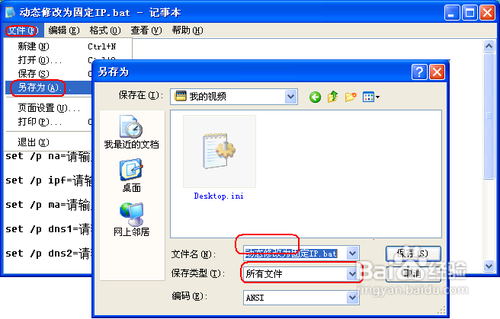
设置磁盘清理选项:点击“开始”菜单中的“运行”,输入“cleanmgr /sageset:99”命令,点击“确定”后打开“磁盘清理设置”对话框,参照方法一中图片。
再执行保存的.bat程序,开始自动清理:

因为程序中一并清理了注册表中的垃圾文件(Reg语句),所以执行此程序时建议关闭360,或者弹出360提示时选择允许操作即可。
以后在需要时双击执行此程序即可。
方法三 利用360清理垃圾功能自动清理
打开360安全卫士,切换到“电脑清理”功能块,选择“一键清理”栏;
点击“右边”的“自动清理”按钮,勾选下面的三个复选框,同时建议在下面清理频率中选择为“每周”:
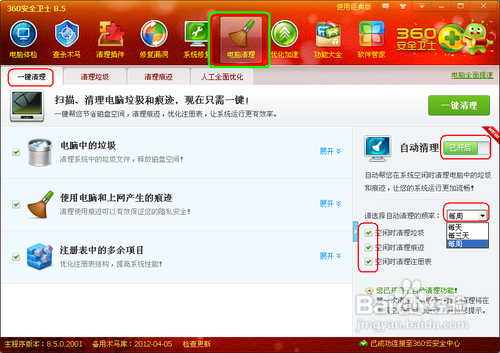
切换到“清理垃圾”栏,先点击右下角的“设置”按钮,在弹出的“清理垃圾设置”窗口上单击下面的“全选”,单击“确定”:
退出“清理垃圾设置”窗口后单击“开始扫描”按钮即可。
再切换到“清理痕迹”栏,单击“高级设置”按钮,在弹出的“高级设置”窗口中选择“全选”,单击“确定”,退出“高级设置”窗口后单击“开始扫描”按钮开始扫描垃圾:
建议不要“全选”,只选择你有安装过的软件即可。
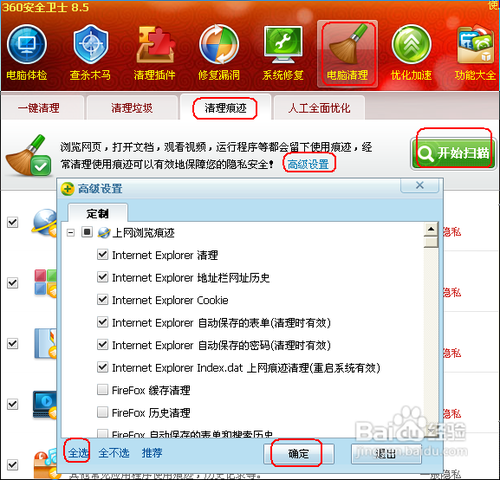
扫描完成后执行“立即清理”工作。
注意事项
建议在重启电脑,并关闭所有程序后执行清理操作,效果更好。
在运行批处理时,360等程序可能会提示有病毒。是因为用了REG命令从注册表清理垃圾,允许即可。
你不妨也试一试吧!!如果有用的话可以收藏起来哦,下次更方便你的清理了~
